Pagina Inhoudsopgave
Bijgewerkt op Jul 30, 2025
In dit artikel leert u:
- Wat is het FAT-bestandssysteem?
- FAT (File Allocation Table) Bestandssysteemstructuur
- Heb ik een FAT-bestandssysteem nodig?
- Wat is het verschil tussen FAT12, FAT16 en FAT32?
- Wat is het verschil tussen NTFS- en FAT-bestanden?
- Hoe maak ik een FAT-bestandssysteempartitie?
FAT32 is een van de meest gebruikte bestandssystemen voor opslagapparaten. Maar wat is het precies?
Bestandssystemen slaan informatie op en organiseren verschillende soorten gegevens. De belangrijkste taak van dergelijke systemen is het aanmaken van een index op de fysieke opslag om dergelijke gegevens te bewaren. Een voorbeeld van zo'n bestandssysteem is Fat32, dat al sinds 1996 bestaat.

Dus, wat is precies het formaat van het Fat-bestandssysteem? En wat zijn de verschillen tussen Fat32 en andere Fat-bestandssystemen? Om dit te begrijpen, moeten we ons verdiepen in hoe het bestandssysteem werkt. Laten we dus beginnen.
Wat is het FAT-bestandssysteem?
Het Fat-bestandssysteem, afgekort van File Allocation Table, is een bestandssysteem ontwikkeld door Microsoft en de Caldera-ontwikkelingsgroep voor Windows-computers. Toen Microsoft Fat32 introduceerde als onderdeel van Windows 95 OSR2, duurde het niet lang voordat het een van de toonaangevende MBR/EBR-bestandssystemen werd.
Het bestandssysteem maakt gebruik van een specifiek indexeringssysteem dat gegevensstromen en informatie identificeert die op een fysiek apparaat zijn opgeslagen. Tijdens het formatteren kan de gebruiker FAT als primair bestandssysteem kiezen. Daarom bevat het een gerelateerde lijst met passes voor elk specifiek datacluster.
Hoewel het voornamelijk een computer/pc-partitie is, wordt het de afgelopen jaren in diverse mobiele telefoons gebruikt als primair bestandssysteemformaat. Omdat het een 8-bits bestandssysteem is, nemen de clusternummers toe naarmate de schijfcapaciteit toeneemt.
Daarom zijn er verschillende bestandssystemen geïntroduceerd, zoals:
- FAT12 - 12 bit
- FAT16 - 16 bit
- FAT32 - 32 bit
We moeten ook benadrukken dat het FAT-bestandssysteem al sinds 1977 wordt gebruikt, maar dat FAT32 pas in 1996 werd geïntroduceerd.
FAT (File Allocation Table) Bestandssysteemstructuur
De structuur van FAT is niet moeilijk te begrijpen. Gezien het feit dat het een oudere technologie is, gebruikt het relatief eenvoudige sectoren vergeleken met de huidige toonaangevende bestandsformaten, zoals NTFS. Een FAT-bestandssysteem is bijvoorbeeld afhankelijk van verschillende sectoren, zoals:
- Bootsector : Dit is het onderdeel dat de bootloader van het besturingssysteem bevat. Het is verantwoordelijk voor het opstarten van een computerapparaat en het gebruik van de MRB- of master boot record-partitietabel. Het staat ook bekend als de gereserveerde sector.
- FAT-regio : Dit onderdeel identificeert de kopieën van het bestand in de bestandstoewijzingstabel, waardoor het systeem een specifiek cluster aan elke gegevensstroom kan toewijzen.
- Gegevensregio: Dit is waar de gegevens die u gebruikt, worden opgeslagen, zoals afbeeldingen, documenten, audiobestanden of andere mediabestanden. Dit is doorgaans ook het deel dat de meeste clusters en het grootste deel van een FAT-partitie in beslag neemt.
- Root Directory Region: Deze sector is meer een directorytabel die informatie over de bestanden en hun directory specificeert. Dit komt vooral voor in FAT16 en FAT12, aangezien FAT32 rootdirectory's in de dataregio opslaat.
Dit is hoe de drie belangrijkste FAT-bestandssystemen doorgaans zijn gestructureerd, afgezien van een klein verschil tussen FAT32 en andere onderdelen.
Heb ik een FAT-bestandssysteem nodig?
FAT-bestandssystemen zijn verouderd, maar dat betekent niet dat ze geen voordelen meer bieden. Ze zijn op veel manieren gunstig, met name FAT32. Vergeleken met de twee eerdere FAT-systemen, namelijk FAT16 en FAT12, biedt FAT32 bijvoorbeeld veel meer ruimte. Enkele voordelen zijn:
- FAT32 was het eerste FAT-bestandssysteem dat de grens van 1000 GB overschreed en maximaal 2 TB bood, terwijl FAT16 slechts maximaal 2 GB bood.
- FAT32 verspilt geen schijfruimte aan de opslag van systeembestanden en dergelijke. Daarom hebben USB-sticks en harde schijven die met FAT32 zijn geformatteerd vaak de volledige opslagruimte, namelijk 500 GB van de 500 GB.
- FAT32 wordt ondersteund door zowel Windows- als Mac-apparaten, waardoor u eenvoudiger tussen beide kunt schakelen.
Dit zijn enkele belangrijke redenen waarom u een FAT-bestandssysteem nodig zou kunnen hebben. Het is echter aan te raden om niet lager te gaan dan FAT32.
Wat is het verschil tussen FAT12, FAT16 en FAT32?
Er zijn een paar belangrijke verschillen tussen de drie primaire FAT-systemen. Ten eerste worden de verschillen toegekend aan de hand van hun naam en ondersteunde bits, zoals:
- FAT32 is gebaseerd op 32-bits
- FAT16 is gebaseerd op 16-bits
- FAT12 is gebaseerd op 12-bits
Een ander belangrijk verschil tussen hen zijn hun clusters, bijvoorbeeld:
- FAT32 : Dit bestandssysteem heeft 4 bytes per cluster of tussen 65526 en 268435456 clusters
- FAT16: Deze heeft 2 bytes per cluster, of tussen 4087 en 65526 clusters
- FAT12: dit bevat minder dan 4087 clusters
Dit zijn de belangrijkste verschillen tussen deze drie FAT-bestandssystemen.
Wat is het verschil tussen NTFS- en FAT-bestanden?
NTFS en FAT zijn totaal verschillende bestandssystemen. NTFS, oftewel New Technology File System, werd uitgebracht in 1993, bijna 16 jaar na het eerste FAT-bestandssysteem. Om de verschillen te begrijpen, volgen hier een paar belangrijke:
| Bestandssystemen | Gegevens delen | Activiteitenlogboek | Bestandscompressie | Bestandsgrootte | OS-ondersteuning |
|---|---|---|---|---|---|
| NTFS | Ondersteunt geen cross-platform, d.w.z. Mac naar Windows en vice versa | Gemakkelijk te herstellen | Geen compressie ondersteund | 4GB - 64GB | Alleen erkende besturingssystemen |
| VET | Ondersteunt het delen van bestanden op meerdere platforms | Geen beveiliging en herstelt niet | Geen compressie ondersteund | Maximaal 4 GB | Ondersteunt er meer dan één tegelijk |
Hier is een visuele grafiek van het FAT-bestandssysteem:
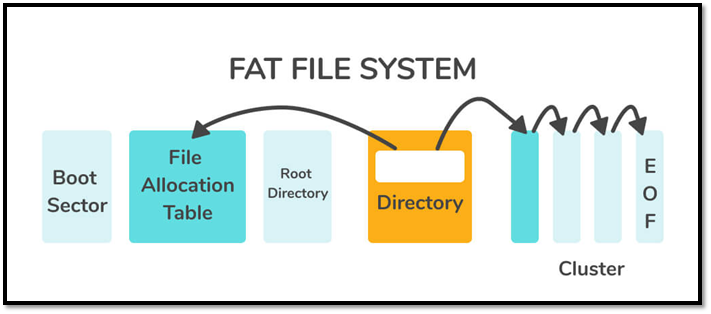
Hier is er een voor NTFS:
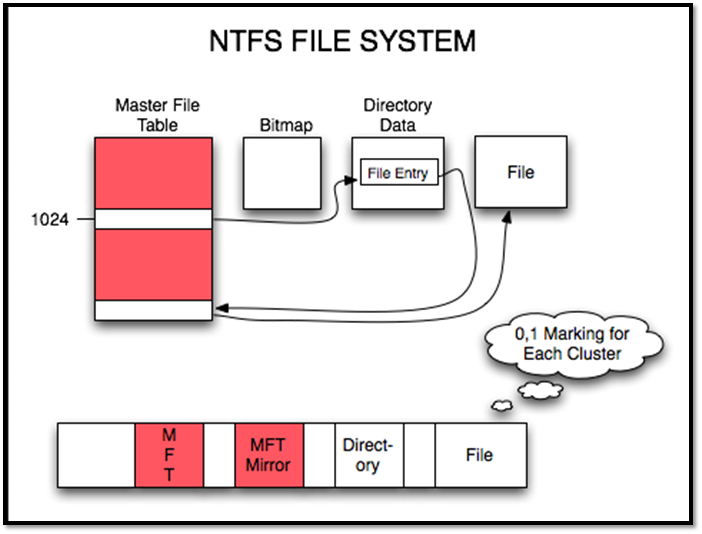
Zoals je ziet, zijn beide redelijk in balans. NTFS is echter veel nieuwer en wordt daarom ondersteund door veel nieuwe opslag- en besturingssystemen. Veel gebruikers gebruiken echter nog steeds FAT32 voor platformonafhankelijke ondersteuning.
Hoe maak ik een FAT-bestandssysteempartitie?
Er zijn talloze manieren om een FAT-bestandssysteempartitie te maken. Enkele voorbeelden:
- Formatteren vanaf deze pc of deze computer
- Formatteren vanuit Schijfbeheer
- Het partitietype kiezen tijdens de installatie van Windows
- Opmaak in Finder op een Mac
Formatteer USB of externe harde schijf met EaseUS Partition Master
We hebben een paar praktische manieren besproken om FAT32-partities aan te maken. De meest effectieve manier is echter via een programma van derden waarmee je via verschillende besturingssystemen toegang hebt tot je partitie.
Een voorbeeld hiervan is EaseUS Partition Master . Met deze uitstekende partitioneringstool kunt u een USB-stick of externe harde schijf voor uw pc formatteren.
Stap 1. Start EaseUS Partition Master, klik met de rechtermuisknop op de partitie op uw externe harde schijf/USB/SD-kaart die u wilt formatteren en kies de optie "Formatteren".

Stap 2. Wijs een nieuw partitielabel, bestandssysteem (NTFS/FAT32/EXT2/EXT3/EXT4/exFAT) en clustergrootte toe aan de geselecteerde partitie en klik op "OK".

Stap 3. Klik in het waarschuwingsvenster op 'Ja' om door te gaan.

Stap 4. Klik op de knop '1 taak/taken uitvoeren' in de linkerbovenhoek om de wijzigingen te bekijken en klik vervolgens op 'Toepassen' om te beginnen met het formatteren van uw externe harde schijf/USB/SD-kaart.

Waarom juist deze tool? Hier zijn een paar redenen:
- Twee SSD-schijven samenvoegen tot één
- Maak, formatteer of verwijder een partitie zonder gedoe
- Effectief de grootte van een partitie wijzigen of de partitie verwijderen zonder gegevensverlies
Daarnaast kunt u het bestandssysteem van uw partitie ook effectief wijzigen naar FAT32.
Conclusie
We hopen dat dit artikel nuttig was voor je vragen over FAT en de bijbehorende systemen. Hoewel het al meer dan veertig jaar bestaat, is het nog steeds een van de meest gebruikte bestandssystemen en blijft het ons redenen geven om het te gebruiken.
Hoe kunnen wij u helpen?
Gerelateerde artikelen
-
e u een HP-laptop kunt repareren die vastzit op het HP-scherm | 10 efficiënte manieren
![author icon]() Tina/2025/07/30
Tina/2025/07/30 -
Hoe u de NVMe-temperatuur in Windows 10/11 controleert [100% werkende oplossingen]
![author icon]() Tina/2025/07/30
Tina/2025/07/30 -
MBR2GPT-conversie mislukt? Wat als MBR2GPT-validatie is mislukt?
![author icon]() Tina/2025/07/30
Tina/2025/07/30 -
Een harde schijf partitioneren in Windows 11/10 [2024 Nieuw]
/2025/07/30
EaseUS Partition Master

Beheer partities en optimaliseer schijven efficiënt
